在word文档中输入绝对值符号的方法
绝对值符号在用word文档录入公式的时候是经常用到的,下面,小编就给大家说说如何在word文档中输入绝对值符号。
键盘快捷按键输入:
1、首先,输入需要插入绝对值符号的公式,用鼠标将光标调整到要插入绝对值的位置,如图所示。
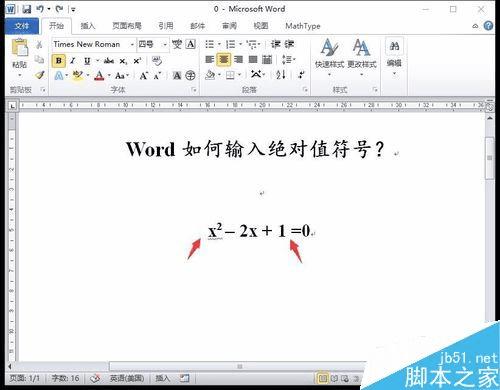
2、接着,按键盘上的“Shift”和“ | ”按键,就可以在刚刚选定的地方输入一个绝对值符号,如图所示。
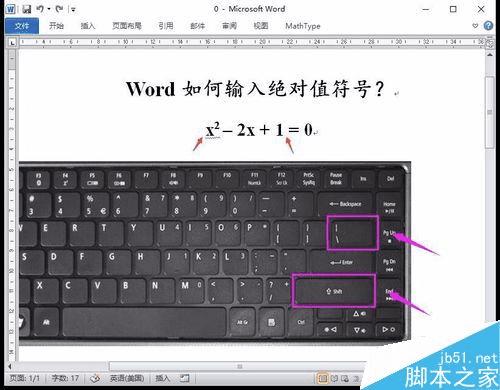
3、将光标分别放在不同的地方,按键盘输入即可完成对所有公式绝对值符号的输入。
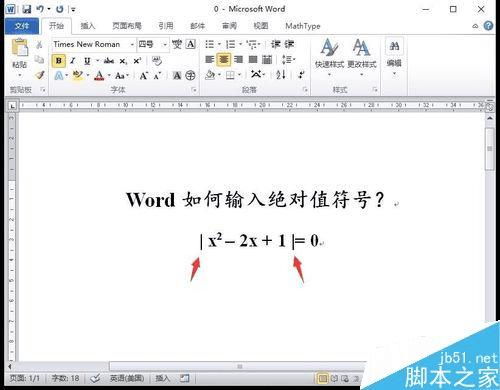
word自带符号输入:
1、将公式输入好以后,点击“插入>符号>其它符号”选项,如图所示。
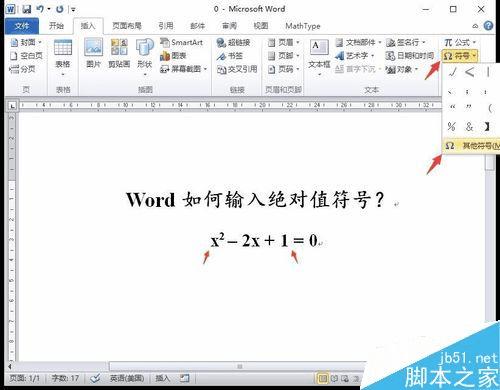
2、在弹出对话框中将“字体”调整为“普通文本”,“子集”调整为“数学运算符”,然后在菜单中找到“ | ”符号,如图所示。
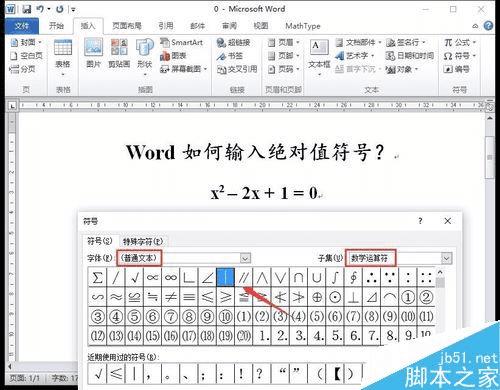
3、将光标移动到要插入绝对值符号的地方,点击“插入”按钮,即可将绝对值符号插入对应的位置,如图所示。
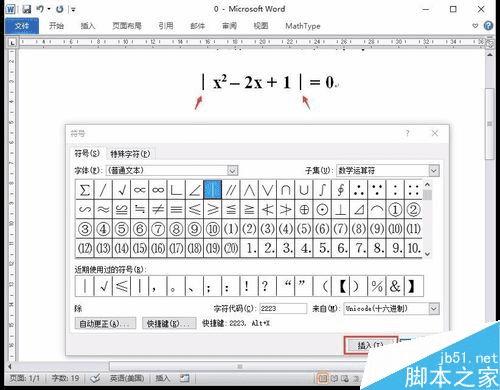
4、如图所示,就是已经完成绝对值符号输入的示例!
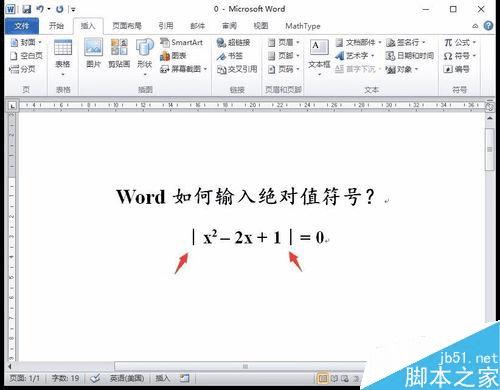
注意事项
最好将公式和符号调整为“Times New Roman”字体!
以上就是在word文档中如何输入绝对值符号方法介绍,操作很简单的,大家按照上面步骤进行操作即可,希望这篇文章能对大家有所帮助!
本文地址:http://www.45fan.com/dnjc/82521.html
